- Algunos usuarios informaron que tuvieron problemas con las teclas de acceso rápido en Age of Empires 4 y, en algunos casos, parece que no funcionan en absoluto.
- Es probable que se deba a problemas con los archivos del juego, ejecutando una versión anterior de Windows, aplicaciones en conflicto, entre otros.
- Si nada más funciona, puede reinstalar Age of Empires 4 para solucionar el problema en poco tiempo.
Con el lanzamiento de Age of Empires 4, el último de la serie, los usuarios no han dejado de sentirse emocionados. Sin embargo, algunos de ellos informaron que las teclas de acceso rápido de Age of Empires 4 no funcionan.
Dados los asombrosos gráficos y la fascinante jugabilidad, los problemas con las teclas rápidas resultan ser una gran decepción. Ahora, esto podría deberse a un montón de problemas, ya sea un teclado defectuoso, aplicaciones en conflicto, problemas con los archivos del juego, entre otros.
Para animar su experiencia, hemos enumerado algunos de los métodos más efectivos para hacer que sus teclas de acceso rápido de Age of Empires 4 funcionen.
¿Qué hago si las teclas de acceso rápido de Age of Empires 4 no funcionan?
1. Reinicie la computadora
- Navegue hasta el Escritorio y presione Alt + F4 para iniciar el cerrar ventanas caja.
- Haga clic en el menú desplegable y seleccione Reanudar de la lista de opciones.
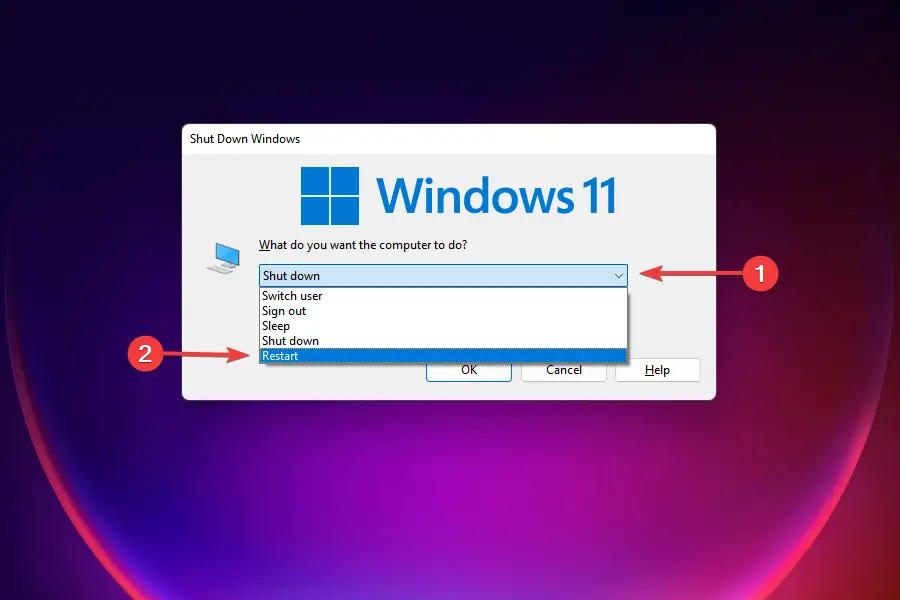
- A continuación, haga clic en OK reiniciar.
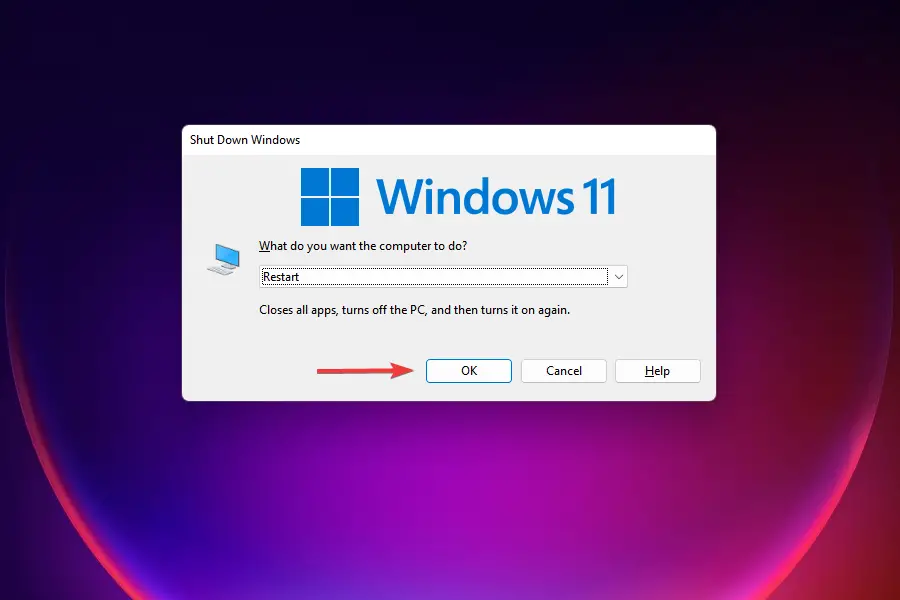
- Espere a que la computadora se reinicie, inicie Age of Empires 4 y verifique si las teclas de acceso rápido funcionan.
Si esta es la primera vez que tiene problemas al usar las teclas de acceso rápido, una solución simple sería reiniciar la computadora. A veces, cuando Windows se está iniciando, puede aparecer un error y causar problemas. Cuando reinicia la PC, el sistema operativo se vuelve a cargar y se elimina cualquier error de este tipo.
Además, antes de reiniciar la computadora, asegúrese de guardar todos los archivos abiertos para evitar la pérdida de datos.
2. Compruebe si el teclado está correctamente conectado
Aunque esto puede parecer obvio, muchos usuarios se dan cuenta más tarde de que el teclado no estaba conectado correctamente. Compruebe si puede usar el teclado en otras aplicaciones y en Windows en general. Además, verifique si las teclas de acceso rápido para otros juegos funcionan bien.
Si hay algún problema, desenchufe el cable del teclado y vuelva a enchufarlo firmemente. También puede consultar nuestra guía para solucionar problemas con un teclado Bluetooth. Aunque es para Windows 10, lo verificamos y funciona igual de bien en la última versión.
3. Comprueba la integridad de los archivos del juego Age of Empires 4
- Presione Windows + S para iniciar el Buscar menú.
- Busca el Vapor aplicación en el campo de texto en la parte superior y haga clic en el resultado de búsqueda relevante para iniciarlo.
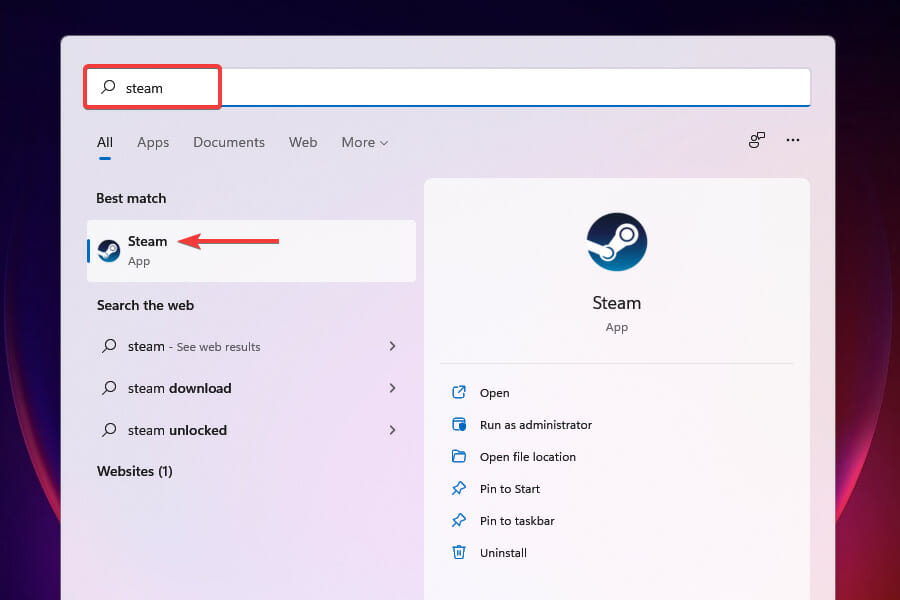
- Navegar a la Biblioteca pestaña.
- Haga clic derecho en el era de los imperios 4 icono y seleccione Propiedades del menú contextual.
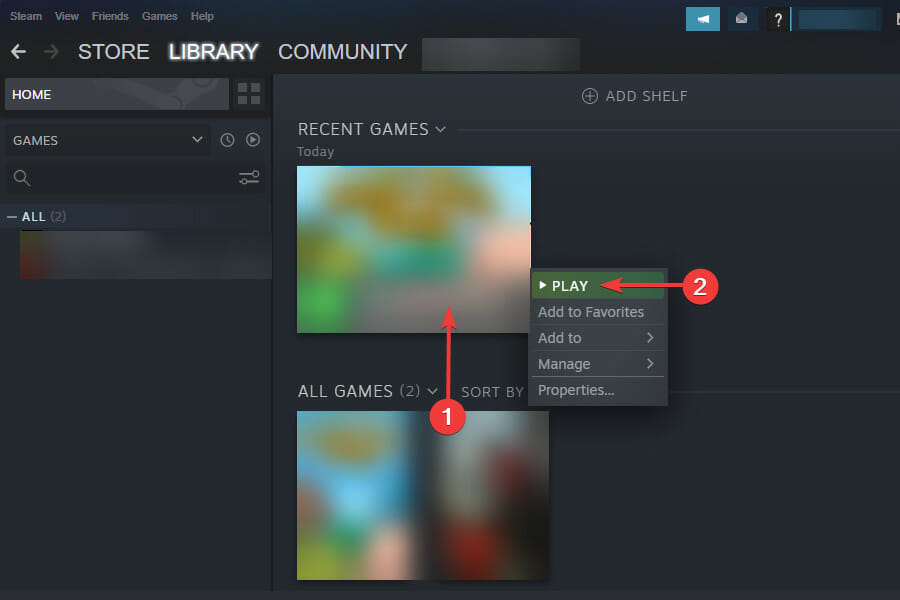
- Seleccione Archivos locales desde el panel de navegación de la izquierda.
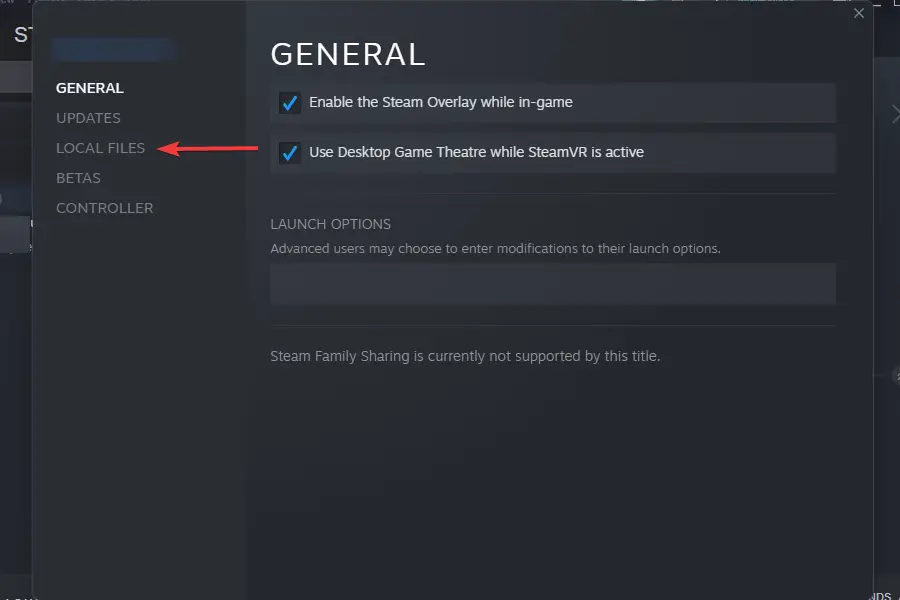
- Haga clic en Verificar la integridad de los archivos del juego y esperar a que se complete el proceso.
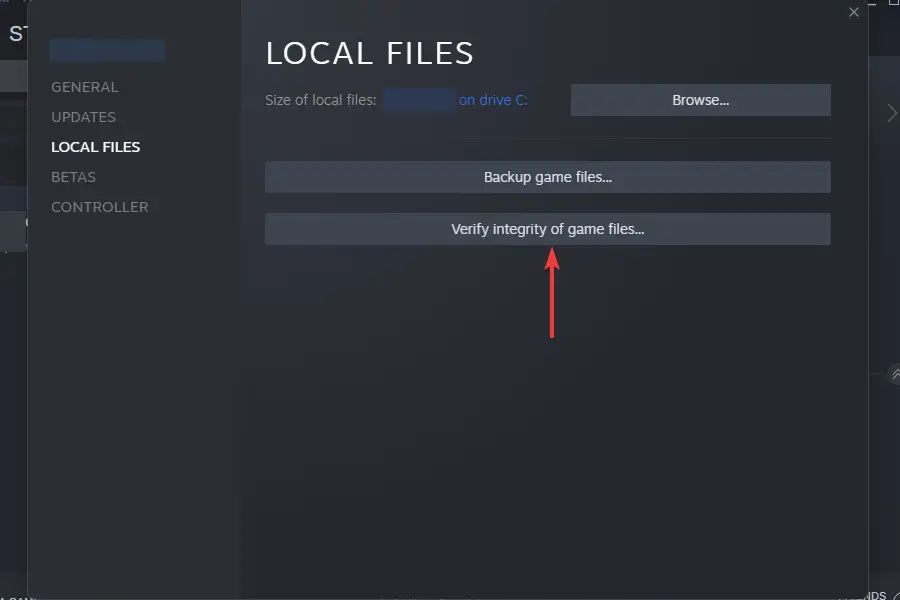
- Una vez hecho esto, compruebe si puede utilizar las teclas de acceso rápido en Age of Empires 4.
Si usa la aplicación Steam para jugar a Age of Empires 4, es aún más sencillo corregir errores triviales. Simplemente verifique la integridad de los archivos de los juegos y, si se encuentran problemas, se solucionarán automáticamente.
Además, vea cómo puede instalar la máscara de Windows 11 en la aplicación Steam.
4. Actualizar Windows
- Presione Windows + I para iniciar el Ajustes aplicación
- Seleccione actualizacion de Windows de las que aparecen en el panel de navegación de la izquierda.
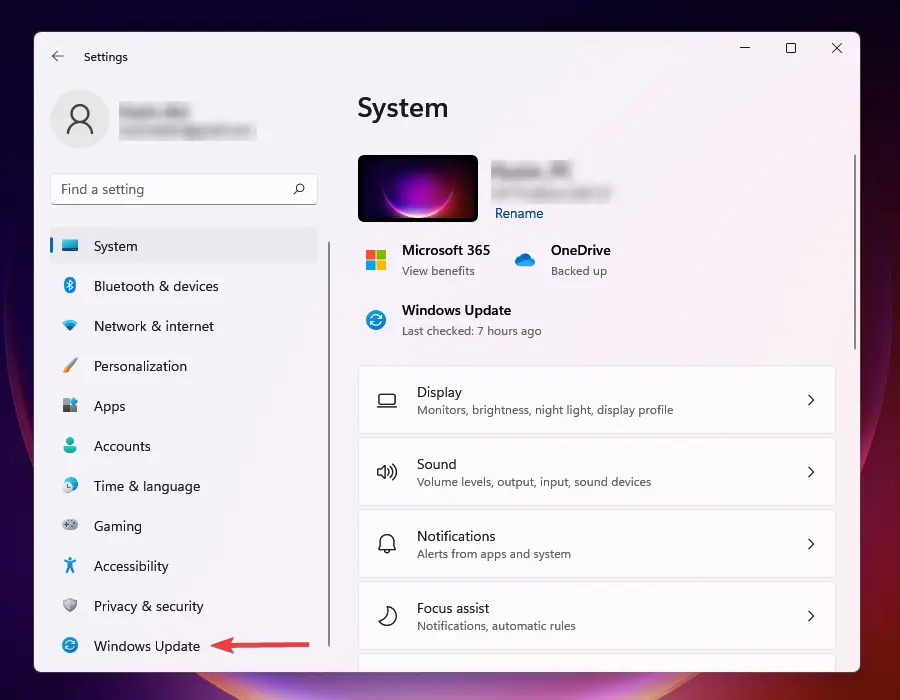
- De nuevo, haga clic en el actualizacion de Windows opción de la derecha.
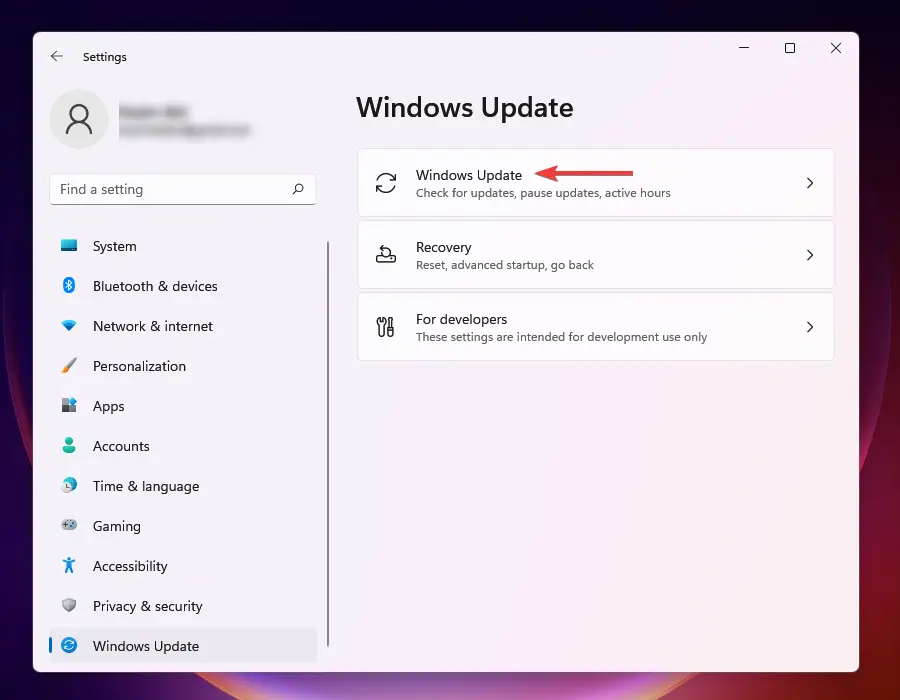
- Haga clic en Buscar actualizaciones y deje que Windows busque actualizaciones pendientes. Si hay alguno disponible, descárguelo e instálelo.
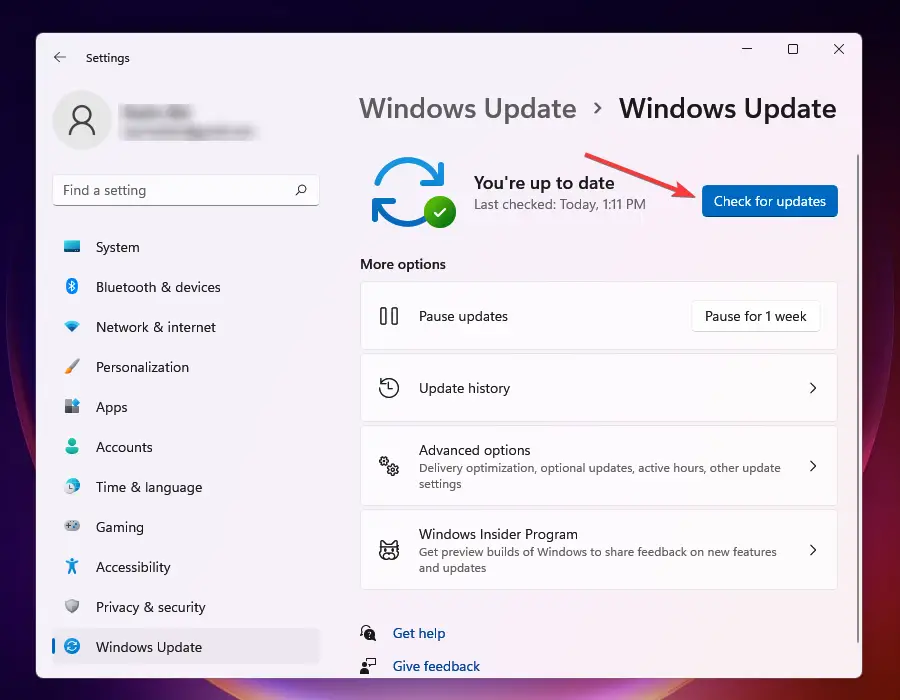
Siempre se recomienda mantenerse actualizado en Windows. Con cada actualización, se lanzan un montón de funciones y parches, y estos pueden solucionar los problemas con las teclas de acceso rápido en Age of Empires 4.
Junto con eso, DirectX, un requisito crítico del sistema para Age of Empires 4, también se actualiza junto con Windows, otra razón para verificar e instalar cualquier actualización pendiente.
5. Deshabilitar/desinstalar aplicaciones conflictivas
NOTA
Puede deshabilitar una aplicación problemática desde su configuración integrada. Dado que el proceso es diferente para cada aplicación, le recomendamos que consulte la sección de preguntas frecuentes en el sitio web oficial de la aplicación. En caso de que la desactivación no funcione, siga los pasos que se indican a continuación para desinstalar la aplicación.
- Presione Windows + I para iniciar el Ajustes aplicación
- Seleccione aplicaciones de las pestañas enumeradas a la izquierda.
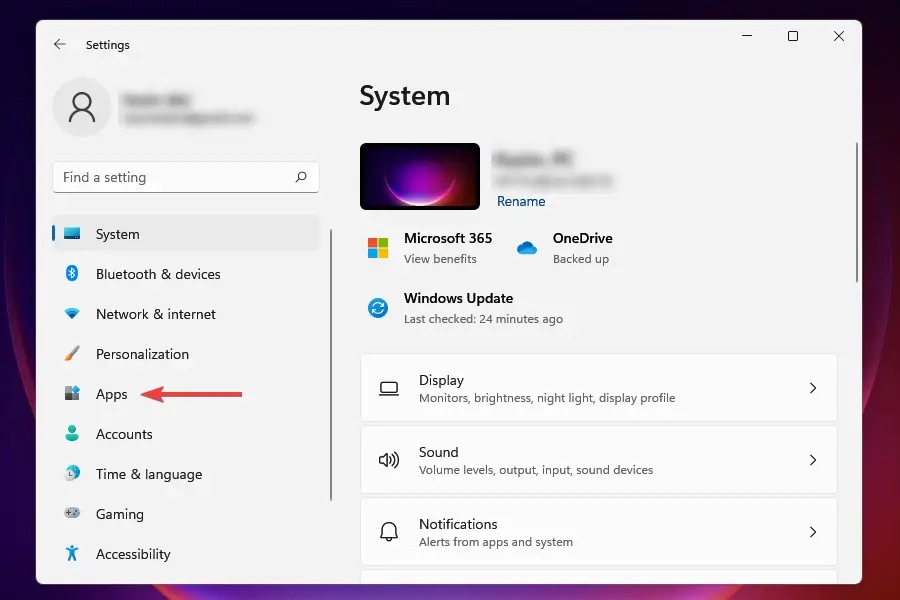
- Haga clic en aplicaciones instaladasla primera opción a la derecha.
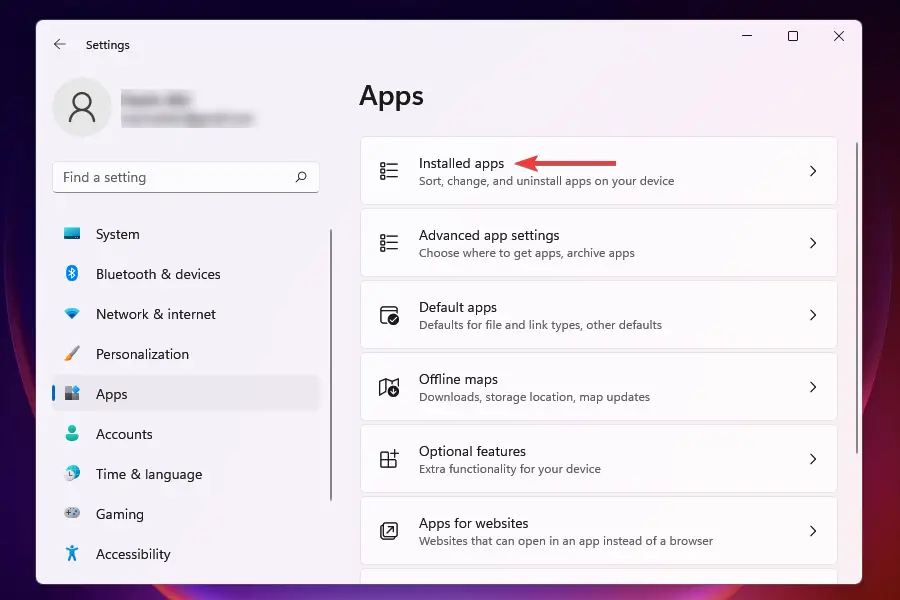
- Localice la aplicación que cree que puede estar en conflicto con Age of Empires 4, haga clic en el elipsis al lado y seleccione Desinstalar de la lista de opciones que aparecen.
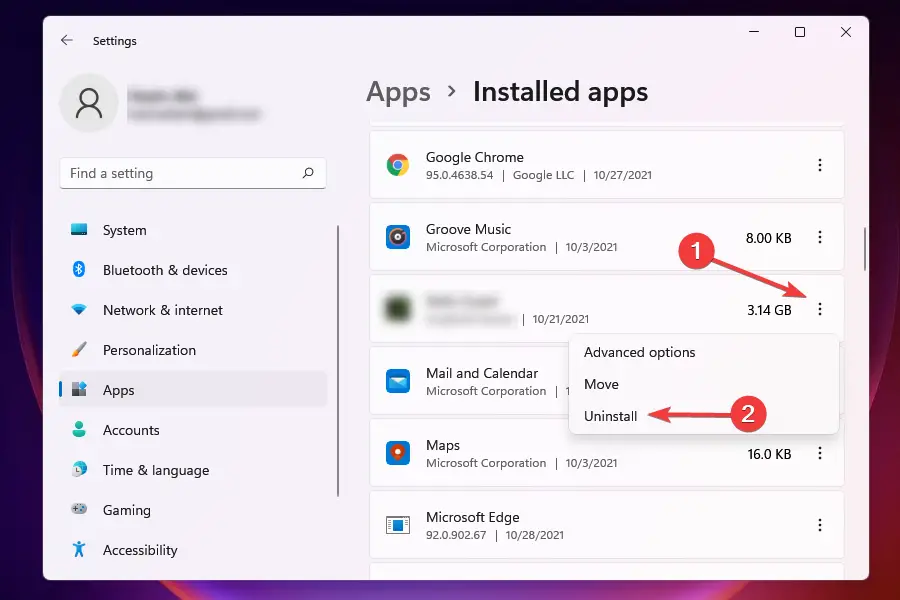
- Nuevamente haga clic en Desinstalar para confirmar la eliminación de la aplicación de la computadora.
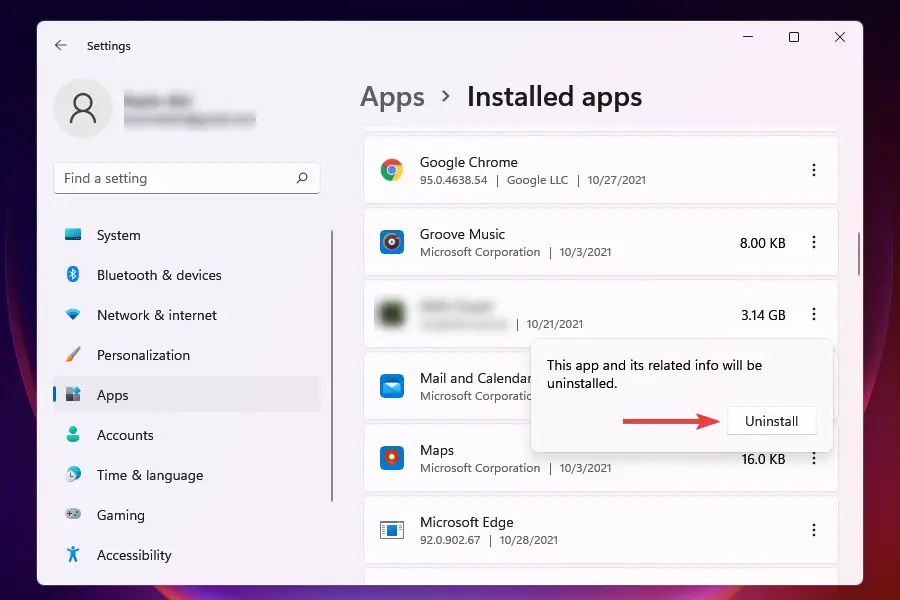
En algunos casos, podría ser otra aplicación que esté en conflicto con el funcionamiento de Age of Empire 4 y, por lo tanto, las teclas de acceso rápido no funcionan. Pero la verdadera pregunta aquí es, ¿cómo vas a identificar la aplicación problemática?
Un enfoque simple, pero altamente efectivo, es recordar cuándo encontró el error por primera vez y pensar en las aplicaciones que se instalaron al mismo tiempo. Ahora realice una investigación exhaustiva para saber si alguna de estas aplicaciones causa problemas con Age of Empires 4 u otros juegos.
Ahora, desinstale los que podrían estar causando el problema con las teclas de acceso rápido. Después de eliminar cada aplicación, compruebe si se solucionó el problema. Una vez que haya desinstalado la aplicación problemática y el juego funcione bien, vuelva a instalar las que se eliminaron antes.
Otra solución simple que resulta útil muchas veces es deshabilitar la ejecución de aplicaciones en segundo plano.
6. Vuelva a instalar Age of Empires 4
Si nada más funciona, no le queda otra opción que reinstalar Age of Empires 4 para solucionar el problema de las teclas de acceso rápido que no funcionan. Para reinstalar, primero, simplemente desinstale la aplicación como lo hicimos en la solución anterior y luego vuelva a instalarla desde Steam o cualquier otra fuente que elija anteriormente.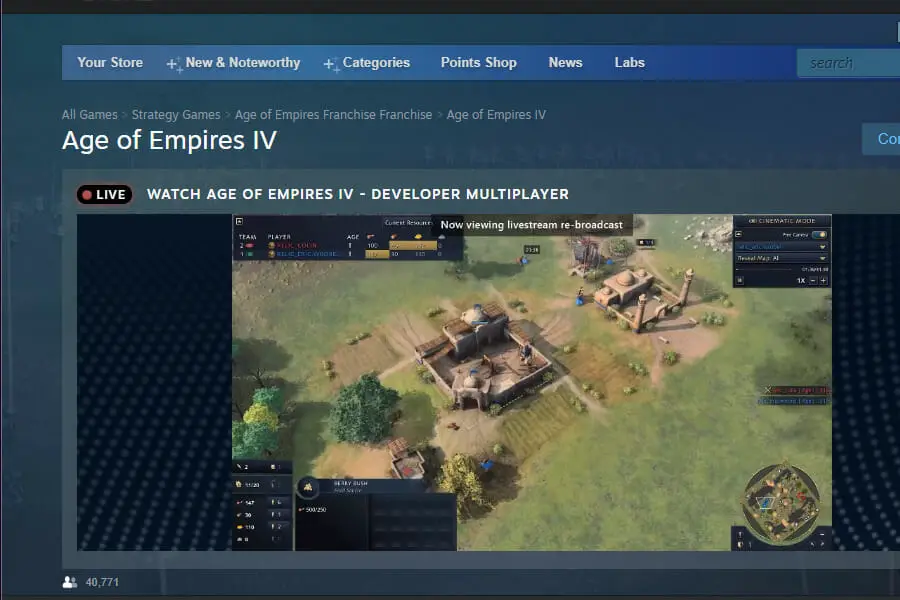
Esto funcionará, en caso de que el problema resida en la instalación de Age of Empires 4. Por lo tanto, si te encuentras con el error en los primeros días o la primera vez que juegas, reinstalarlo sería una solución efectiva.
¿Puedo cambiar las teclas de acceso rápido en Age of Empires 4?
Hay ciertas teclas de acceso rápido que no se pueden cambiar en Age of Empires 4 y no te queda más opción que usar las preestablecidas.
No hay una sola forma de configurar las teclas de acceso rápido, es una preferencia individual y a los usuarios les gusta configurarlas según su conveniencia. Pero, con Age of Empires 4, ese no es el caso. Pasamos por varios foros donde los usuarios compartieron cómo la incapacidad de cambiar ciertas teclas de acceso rápido afectará su experiencia.
Si atraerá a más personas o alejará a los fanáticos existentes, el jurado aún está deliberando. Lo que sabemos con certeza es que no puedes personalizar todas las teclas de acceso rápido en Age of Empires 4.
Las correcciones mencionadas anteriormente resolverán cualquier problema que impida que las teclas de acceso rápido funcionen en Age of Empires 4.
Se recomienda que los ejecute en la misma secuencia en la que se enumeran para una solución rápida de problemas. Además, echa un vistazo a nuestra guía para arreglar los juegos de la tartamudez en tu PC.
Cuéntanos más sobre tu experiencia con Age of Empires 4 y la solución que funcionó para ti en la sección de comentarios.
